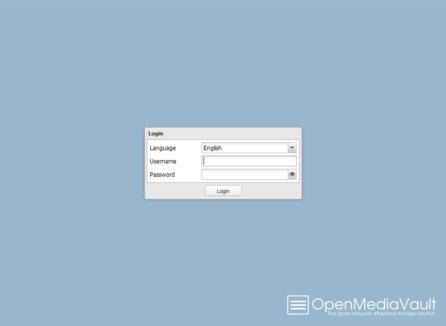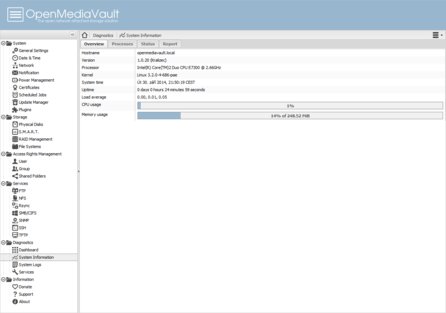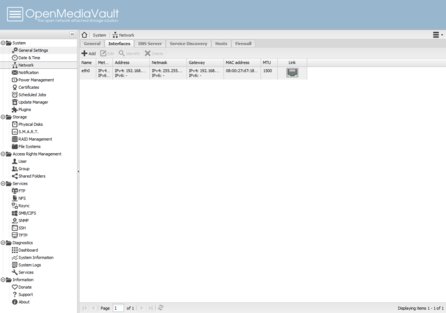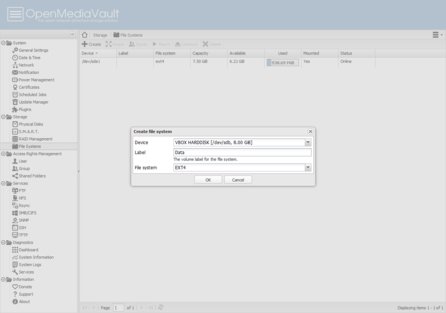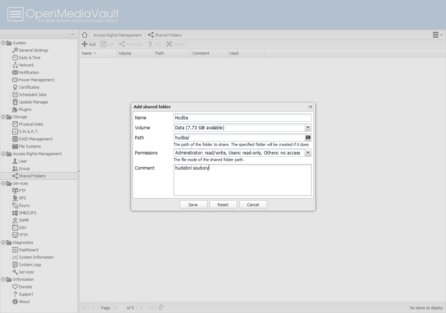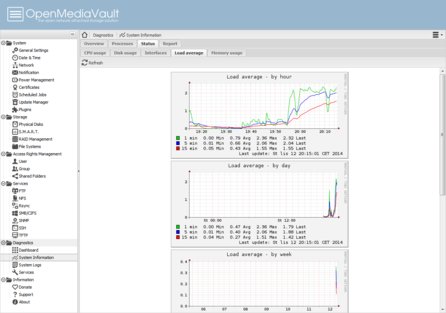Instalace
Vzhledem k tomu, že OpenMediaVault vychází z distribuce Debian, neliší se instalace od té, kterou známe z oné distribuce. Tedy v podstatě se jen vybere klávesnice, jazyk a zrcadlo, případně ručně nastaví síť, a zvolí se heslo administrátora (uživatel „root“). Po instalaci systém naběhne do konzole, ale to není rozhraní určené pro běžnou správu. Ta je k dispozici prostřednictvím webového rozhraní.
Webové rozhraní pro správu
Pro připojení potřebujete vědět adresu, na níž stroj s OpenMediaVault běží. Je-li nastavena ručně, není třeba nic řešit. Při přidělování přes DHCP můžete buď na příslušném DHCP serveru nastavit přidělování pevně určené adresy (což bývá obecně nejvýhodnější), nebo si adresu zjistit v konzoli (nástrojem ip nebo ifconfig). Adresu tedy zadejte do webového prohlížeče (klasicky ve formátu http://<adresa stroje>/) na počítači v dané síti.
K systému lze přistupovat i přes HTTPS, ale ve výchozím nastavení je tato komunikace vypnuta. Proto je potřeba pro první přihlášení použít obyčejný protokol HTTP, případně si HTTPS zapnout v konzoli.
Základní administrátorský účet má uživatelské jméno „admin“ a výchozí heslo „openmediavault“ (to je dobré si hned po prvním přihlášení změnit. Před přihlášením si lze zvolit jazyk. Čeština bohužel k dispozici není, lze tedy ponechat výchozí angličtinu nebo vybrat některý jiný jazyk – jak co komu vyhovuje.
Po přihlášení se zobrazí uživatelské rozhraní OpenMediaVault. Výchozí stránkou jsou systémové informace (System Information), kde se zobrazují základní informace o zatížení systému, verzi distribuce a jádra, procesoru atd.
Logika ovládání
Jednotlivé funkce se vybírají ve stromě vlevo, v pravé části se pak zobrazují formuláře a jiné sady zobrazovacích a ovládacích prvků. Strom má dvě úrovně – v první jsou kategorie funkcí (např. System nebo Storage) a ve druhé funkce samotné (General Settings, Physical Disks atd.). Vyberete-li ve stromě určitou funkci, zobrazí se vpravo přímo tato funkce; při výběru kategorie se zobrazí ikony jednotlivých funkcí.
Pravá část obsahuje v horní části drobečkovou navigaci a pod ní záložky karet dané funkce. Ve většině případů jsou na kartách formuláře, často i se seznamem/tabulkou. Obvykle se prováděné změny uloží až stiskem tlačítka Save, zatímco tlačítkem Reset se vrátí zpět.
To se netýká tabulkových formulářů, kde se pro přidávání a úpravy položek otevírá nový dialog, pro smazání se po stisku tlačítka pouze zobrazí dotaz. Někdy je potřeba po uložení změny ještě aplikovat, aby se projevily v běžícím systému (ten se na to zeptá).
Co všechno OpenMediaVault umí
OpenMediaVault je v podstatě klasický linuxový server, ovšem připravený tak, aby bylo jeho využití pro určený účel – tedy domácí datové úložiště – co nejsnazší a nebylo potřeba mít žádné speciální znalosti.
Hlavním úkolem serveru je ukládání dat a jejich zpřístupnění různými síťovými protokoly. Jako úložiště může posloužit jeden nebo více disků, buď fungujících samostatně nebo sestavených do pole RAID. Pole lze sestavit přímo ve webovém rozhraní.
Pro monitoring disků lze využívat S.M.A.R.T., kromě běžného sledování stavu lze i plánovat automatizované testy. Je možné vytvářet souborové systémy – v nabídce jsou ext3, ext4, JFS a XFS – a měnit jejich velikost; podporováno je i nastavení kvót.
Pozor na to, že pro ukládání dat nelze použít systémový diskový oddíl. Sice se v seznamu zobrazuje, ale s pokusem o sdílení neuspějete. Proto je potřeba buď disk předem rozdělit tak, aby byla data samostatně, nebo lépe použít samostatný datový disk, případně sadu disků (pro RAID).
K dispozici je řada síťových služeb pro přístup k úložišti. Většinu domácích uživatelů asi bude zajímat SMB/CIFS (tedy klasické „sdílení souborů Windows“). Využít lze ale také FTP, NFS, rsync, SSH a dokonce i TFTP. Podpora SNMP bude mít význam spíš ve firmách a organizacích.
Dále OpenMediaVault samozřejmě podporuje správu uživatelů, skupin a sdílených složek; bez toho by bylo asi jeho použití nemyslitelné. Uživatelé i skupiny mohou být standardně pouze lokální (nelze využít například LDAP; ale viz dále), ale lze je alespoň importovat ze souboru CSV. Uživatelům a skupinám lze přidělovat oprávnění ke sdíleným složkám (která mají přednost před globálním nastavením).
Nasdílené složky nejsou automaticky dostupné všemi protokoly. Ve výchozím stavu se nesdílí žádným protokolem, sdílení je třeba nastavit explicitně (takže lze například něco nasdílet jen přes NFS, ale nikoli přes SMB a u jiných složek naopak).
Pokročilejší funkce
Uvedené funkce pro základní použití stačí, není to ale všechno, co OpenMediaVault umí. Můžete například nastavit řízení času pomocí NTP, bohatě konfigurovat síťové parametry (pozor na „uříznutí si větve pod sebou“!) včetně firewallu, upravit si posílání notifikací (například o sledování procesů nebo softwarových aktualizací), naplánovat si dávkové úlohy (klasický cron), aktualizovat softwarové balíčky nebo si prohlížet systémové logy.
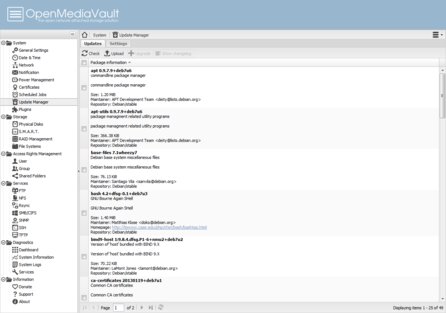 Aktualizace softwarových balíčků
Aktualizace softwarových balíčků
OpenMediaVault je modulární. Umožňuje doinstalaci pluginů, které realizují další funkce. K takovým patří již zmíněná podpora pro LDAP (můžete tedy využít centrální adresář uživatelů), ownCloud (nejen pro přístup k souborům, ale i další funkce – kalendář, kontakty, RSS...), ClamAV (antivirová kontrola) nebo DAAP server.
Zajímavé informace poskytuje funkce System Information. Kromě stručného shrnutí jsou například (na kartě Status) k dispozici podkarty se sadami grafů. Lze tak sledovat v různých časových měřítkách zátěž procesoru, využití disku nebo třeba toky přes síť.
Pokud budete hledat vypnutí či restart systému (naštěstí se neprovádí příliš často)? ve webovém rozhraní je najdete skryté pod tlačítkem v pravém horním rohu, kde se lze také odhlásit, případně přepnout jazyk. Jinak lze samozřejmě počítač vypínat krátkým stiskem vypínače (pokud je to tak nastavené – i to lze změnit), případně z textové konzole.
Má smysl si OpenMediaVault nainstalovat?
„Ortodoxní linuxáci“ zřejmě tento systém neocení a zůstanou například u Debianu nebo jiné klasické linuxové distribuce. Na druhém konci spektra stojí ti, kdo si koupí hotovou „krabičku“ (NAS) s nějakým systémem, ať už linuxovým či jiným. Cílovou skupinou pro OpenMediaVault jsou ti uprostřed.
Kdo chce pro svůj hardware získat systém, ve kterém si všechno snadno a rychle „nakliká“, ale současně může něco donastavit i ručně v konfiguračních souborech, který bez dalšího podporuje různé přístupy k datům s poměrně velkou flexibilitou, nechť po systému OpenMediaVault s důvěrou sáhne. V našem prostředí sice trochu zamrzí absence češtiny, jinak jde ale o velmi povedený kousek softwaru, který bude svým uživatelům spolehlivě sloužit.